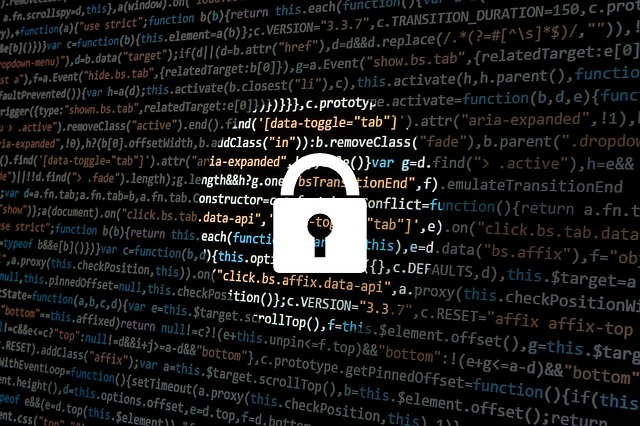
In diesem Beitrag erfahrt ihr, wie ihr die Einstellung für den Ablauf des Kennworts für das lokale Windows 10-Konto abschalten könnt. Es kann manchmal vorkommen, dass man sich an seinem Benutzerkonto unter Windows 10 oder Windows 11 nicht mehr anmelden kann, da das Passwort abgelaufen ist.
Windows bietet eine Funktion namens Kennwortablauf, die von lokalen Konten verlangt, ihre Kennwörter zu aktualisieren, wenn sie ein definiertes maximales (standardmäßig 42 Tage) und minimales (standardmäßig 0 Tage) Kennwortalter erreichen.
In Windows 10 oder Windows 11 könnt ihr diese Anleitung verwenden, um den Kennwortablauf für bestimmte lokale Konten festzulegen oder zu deaktivieren.
Windows 10 / Windows 11 – Der Kennwortablauf für lokale Konten kann mithilfe lokaler Benutzer und Gruppen aktiviert oder deaktiviert
Öffnet dazu das Ausführfenster über die Tastenkombination: Windows-Taste + R
Gebt lusrmgr.msc und öffnet somit die lokalen Benutzer und Gruppen. Links geht auf Benutzer und wählt euren Benutzer aus, bei dem das Benutzerpasswort nicht ablaufen soll. Klickt mit der rechten Maustaste und wählt Eigenschaften aus. Unter Allgemein
und navigiert dort an die Stelle, wo Kennwort läuft nie ab dort, wenn nicht aktiv bitte unbedingt aktivieren dann auf Übernehmen und OK
Alternativ get es auch über Ausführen und control userpasswords2. Dort geht ihr unter Erweiterter Benutzerverwaltung auf Erweitert
auf der Registerkarte Allgemein die Option Kennwort läuft nie ab aktivieren.
Ihr könnt das auch über den Editor für lokale Gruppenrichtlinien regeln.
Öffnet das Ausführfenster über die Tastenkombination: Windows-Taste + R und gebt gpedit.msc ein
In dem Editor für lokale Gruppenrichtlinien navigiert dort zu Computerkonfiguration -> Windows-Einstellungen -> Sicherheitseinstellungen -> Kontorichtlinien -> Kennwortrichtlinien
Bei Kennwortalter unter Maximales Kennwortalter sollte eine Null 0 stehen. Eine Null bedeutet,
dass das Benutzerkennwort unbegrenzt gültig ist.
Den Kennwortablauf für lokale Konten über die Eingabeaufforderung aktivieren oder deaktivieren
Über die Eingabeaufforderung kann der Kennwortablauf für lokale Konten aktiviert oder deaktiviert werden. Öffnet die Eingabeaufforderung als Admin und gebt folgenden Befehl um den Kennwortablauf dauerhaft zu deaktivieren
wmic UserAccount where Name=“user name“ set PasswordExpires=False
Da wo user name steht, gebt ihr euren Benutzernamen ein
oder für alle Benutzerkonten wmic UserAccount set PasswordExpires=False
Ist euer Rechner in einer Domäne, so muss das über die Gruppenrichtlinien des Domänencontrollers angepasst werden.
Ich bin seit mehreren Jahren als leidenschaftlicher ITler unterwegs. Schreibe gerne über Windows und WordPress-Themen & Co. auf der Seite. Darüber hinaus bin ich seit 2008 als selbständiger SEO-Berater tätig. Also falls ihr Beratung in Sachen PC oder SEO braucht, gerne kontaktieren🙂
Wir hoffen, unsere Artikel konnten euch bei eurer Problemlösung helfen? Wenn ihr unsere Arbeit unterstützen möchtet, würden wir uns über eine kleine PayPal-Kaffeespende freuen. Vielen Dank!